연결 모드 변경하기
프린터에서 연결 모드를 전환할 수 있습니다.
처음으로 프린터에 연결하는 경우 설정이 필요합니다. 어플리케이션 소프트웨어로 돌아가서 프린터를 설정합니다.
-
변경할 연결 모드의 단계를 따른 다음 설정을 계속합니다.
무선 직접 연결을 활성화하려면 SSID/비밀번호(네트워크 키)가 필요합니다.
기본 SSID는 프린터 이름이고 기본 비밀번호는 프린터의 일련 번호입니다. 프린터 뒷면 또는 보증서를 확인하십시오.SSID 또는 비밀번호를 알 수 없는 경우, 네트워크 구성 페이지를 인쇄하여 SSID/비밀번호 필드를 확인하십시오.
-
네트워크 구성 페이지 인쇄 방법
프린터의 정보(Information) 버튼을 누릅니다.
PIN 코드가 포함된 네트워크 구성 페이지가 인쇄됩니다.
다음 화면이 나타날 때까지 프린터의 무선 선택(Wireless select)
 버튼을 누릅니다.
버튼을 누릅니다.![그림: [무선 선택] 버튼을 누르기](screens/trl-i027.gif)
Wi-Fi 및 무선 직접 연결을 모두 활성화하는 경우
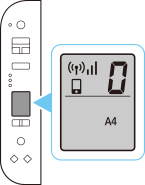
Wi-Fi만 활성화하는 경우
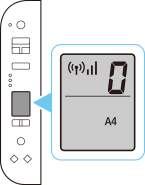
무선 직접 연결만 활성화하는 경우
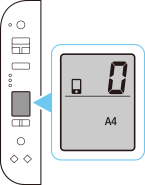
Wi-Fi 및 무선 직접 연결을 모두 비활성화하는 경우
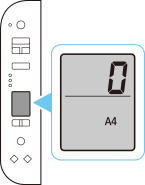
-
-
SSID 및 비밀번호(네트워크 키)를 확인한 다음 장치(예: 컴퓨터)의 Wi-Fi 설정 화면에서 설정을 계속합니다.
무선 직접 연결 설정을 변경하는 경우
-
프린터의 무선 연결(Wireless connect) 버튼을 길게 누른 다음,
 이 깜박이면 버튼을 놓습니다.
이 깜박이면 버튼을 놓습니다.![그림: [무선 연결] 버튼을 길게 누른 후 직접 아이콘이 깜박이는 경우](screens/trl-i016.gif)
-
아래의 그림과 같이
 과 두 개의 가로 막대가 깜박이는지 확인합니다.
과 두 개의 가로 막대가 깜박이는지 확인합니다.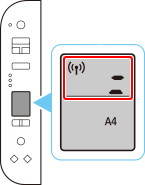
간단한 무선 연결 기능이 활성화됩니다.
간단한 무선 연결 기능을 사용하여 무선 직접 연결 설정을 변경합니다. -
어플리케이션 소프트웨어로 돌아가서 설정을 계속하십시오.
